酒吧空间场景(一)前期工作
【火星数字教程10年精华】
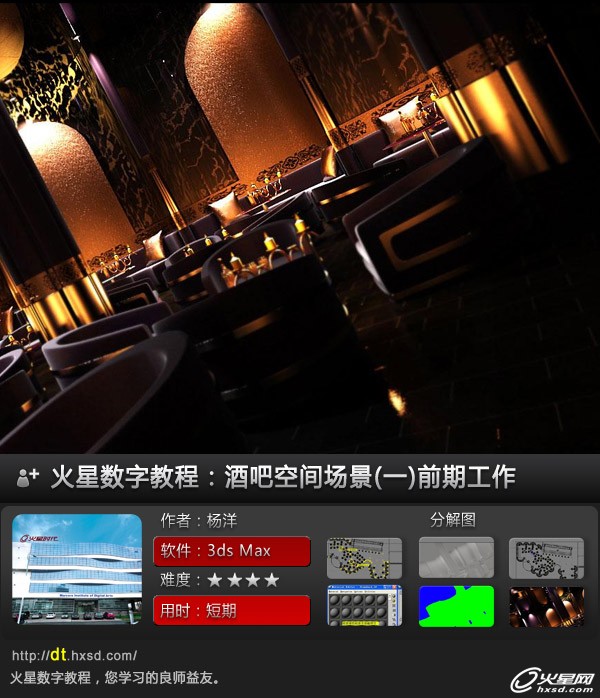
教程思路
1.知识重点
2.综合分析
3.优化显示
4.画面构图——摄像机
5.匹配渲染器
一.知识重点
1.酒吧空间场景的布光思路与构图;
2.材质的运用:镜面不锈钢材质、黑色镜面玻璃材质、几种黑色材质的区分技巧、几种金属材质的区分技巧;
3.处理封闭空间的技巧和方法;
4.运用PS制作景深效果来突出视觉中心,后期的特殊处理和调试。
二.综合分析
本案例所要表现的效果如图1所示。
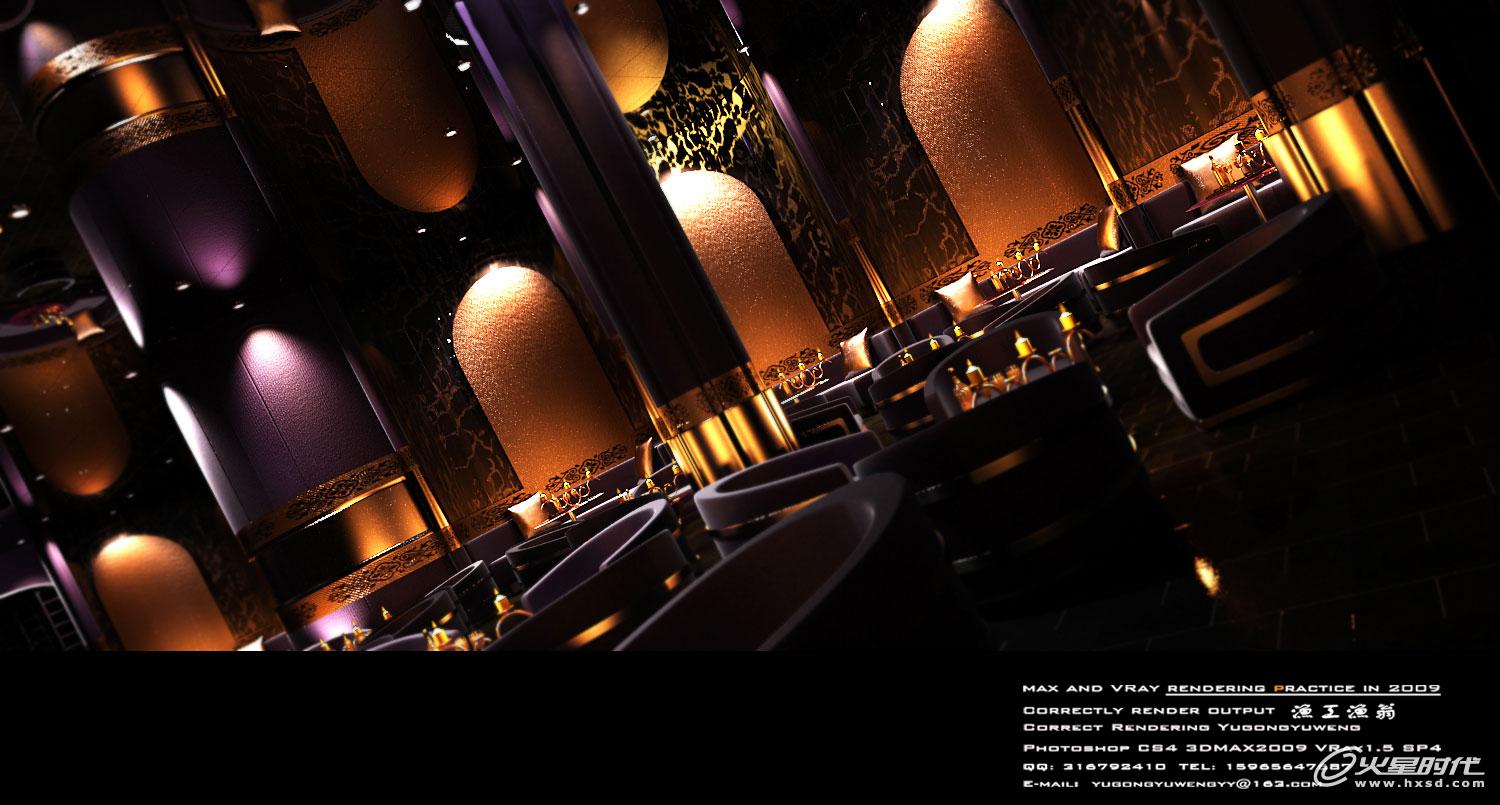 图1 [点击图片看高清大图]
图1 [点击图片看高清大图]
在制作酒吧场景的时候,首先得清晰的认识一些空间特点。酒吧空间一般分静吧区和闹吧区,像这种封闭式的酒吧空间,重复元素就会相对较多。这样就带出一个问题,怎么才能合理的运用这些特点来达到最终想表现的效果。
在做这个图之前,必须要对整个场景有一个透彻的分析,做到胸有成竹,才能在后来的操作中不至于迷茫。
#p#e#
酒吧空间中的卡座和散座以及柱子颜色几乎是一样的,又是一个相对封闭的空间设计,这样空间中就会带来光线不充足等问题,解决这个问题有多种方法本案例详解其中一种。本案例选用紫黑元素作为酒吧空间主色调,暖色调与紫黑元素的搭配中若出现绿色就会相对漂亮,在这里是用搭配的方法磨砂金属通过紫色的玻璃会产生绿色,这种绿色就会很漂亮,在搭配颜色中也很有意思,这样可以体现出一种安静沉稳的感觉。案例中运用了大面积的黑紫对比,空间中暖色的海洋波纹以及金色抱枕的调和补充,使得酒吧空间中色彩感就会丰富些。尤其注意的是空间中几种金色材质之间的对比和区分和几种黑色镜面玻璃材质之间的对比和区分,例如,黑色背景和黑色顶材质之间的呼应,紫色沙发与柱子之间的呼应,使得空间中活跃中带有宁静轻松的娱乐环境。除此之外酒吧一定要显得高雅,所以在作图像处理的时候,设计的曲线以及功能分区方面定要考虑的缜密。由于本案例是封闭式空间场景,大面积的暖色与稳重的色调之间就会产生高雅亲切的感觉。场景中由于暖色光源比较多,在图像处理的时候尽量产生爆点,这样色调层次上就会在场景中更丰富一些。色彩对比强烈,室内空间关系的处理采用一种景深和模糊,使空间更具有一种空间层次感。
本章的重点在于怎样才能在封闭空间中把握层次和关系。
三.优化显示
在File【文件】的下拉菜单中点击Summary Info【场景信息】。如图2所示。
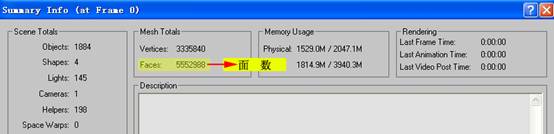
图2
显示场景面数为5552988个面,大家都应该知道,场景的面数越多,软件操作起来速度也就越慢,尤其是对电脑配置不高的用户来讲更应该注重这一点。
为了让操作起来显示速度快一些,如图3所示。在菜单栏中点击Views【视图】的下拉列表中,点击Viewport configuration【视口配置】,出现一选项卡,点击Adaptive Degradation【自适应降级处理】,将Adaptive Degradation Display by priority【按照优先级自适应对象显示】下的point helper【点辅助的对象】和Hide objects【隐藏对象】都勾选上,再将Maintain Frames persecond【保持每秒帧数】为50。再将Prioitize Scene Objects【区分场景对象的优先次序】中的Distance from Camera【与摄像机之间的距离】调整为1。这样优化之后,显卡的刷新速度就要快一些,操作起来就不那么费劲。
优化渲染安全框设置,在Safe Frames【安全框】将Action Safe【动作安全区】不勾选,如图4所示。
视图布局优化设置,在Layout【布局】选择视图布局如图5所示。
在Max视图的下面有一个![]() 为自适应降级切换开关,如图6所示。
为自适应降级切换开关,如图6所示。
接下来就需要设定场景的相机,确定构图。

图3
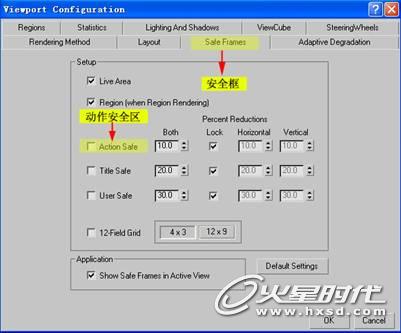
图4
#p#e#
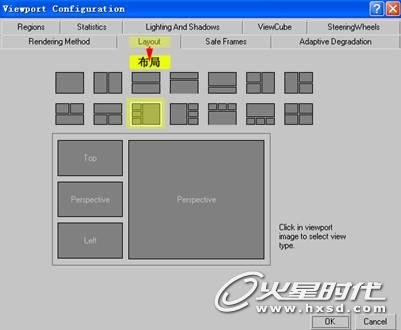
图5

图6
四.画面构图——摄像机
正如前面所说的,摄像机的创建是具体制作过程中的第一步,同时也是非常关键的一步;特别是摄像机的角度,它直接关系到灯光的设置以及后期配景的选择。
在这里,由于模型Faces比较多,我不打算使用VRay物理相机,这样在渲染时就不必在VRay物理相机里设置一些参数,可以减少渲染时间。进入创建面板,在![]() 的下拉列表中选中,单击Target【标准摄相机】,如图1-07所示。
的下拉列表中选中,单击Target【标准摄相机】,如图1-07所示。
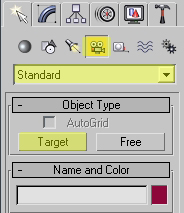
图7
在顶视图中从左上角向右下角拖拉,确定如图所示的位置。再在前视图中将摄像机位置调整到如图1-09的高度。
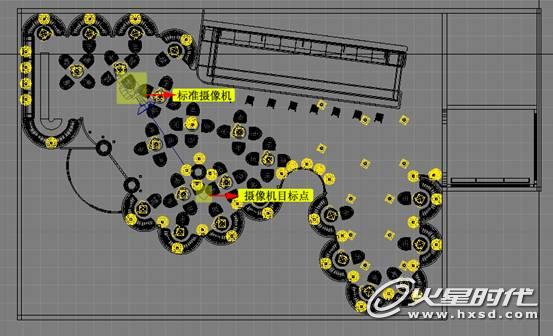
图8

图9
为了得到理想的视觉效果,在这里我使用摄影方法将相机角度略微倾斜,选中Camera01点击![]() 【修改器】,调整Camera01的参数,如图10所示。
【修改器】,调整Camera01的参数,如图10所示。
#p#e#
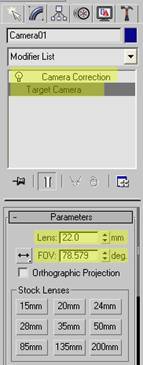
图10
透视图调整后观察摄像机视图,如图11所示。

图11
小结: 打摄象机是一个非常重要的环节,构图的好坏直接取决于打相机的位置和质量。在一张效果图制作中,如果相机打得好的话你也就成功一半了。说起来可能很简单,但在操作中就不那么容易了,希望大家多尝试。
五.匹配渲染器
在设定好摄像机之后,就开始做第二个步骤了,为场景设定材质,在设定材质之前,因为整套书讲解的是VRay渲染器,所以需要先匹配好渲染器。如图1-12所示。点击菜单栏中的Rendering【渲染】,在Common【公用】的下拉卷展栏中点击Assign Renderer【指定渲染器】,将Production【当前设置】中的Default Scanline Renderer【线性扫描渲染】改为V-Ray-Adv1.50.SP2【Vray1.50.sp2版渲染器】。
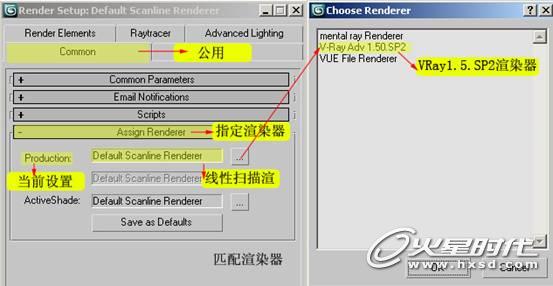
图12
接下来我们来设置一下渲染面板的初始参数,如图13、图14、图15所示。
#p#e#
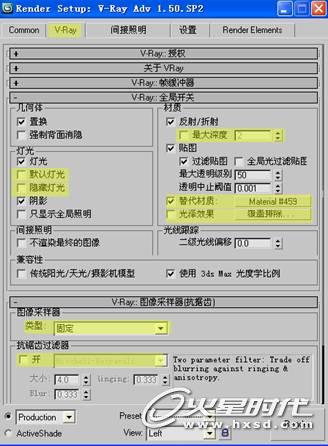
图13

图14

图15
点击渲染按钮,渲染结果如图16所示。

图16
通过对渲染图像结果的观察,我们没有发现异常情况。如果有异常情况,那么就证明模型的某个地方有问题,就需要修改模型了。接下来开始制作场景中模型的材质。
提示:本案例使用的3DS MAX2009的版本,渲染器是VRay1.50.SP2的版本,需要提前在机器上安装好MAX2009、VRay等软件,练习才能顺利进行。
[未完待续]
相关文章
多种教程 总有一个适合自己专业问题咨询
你担心的问题,火星帮你解答-
为给新片造势,迪士尼这次豁出去了,拿出压箱底的一众经典IP,开启了梦幻联动朱迪和尼克奉命潜入偏远地带卧底调查 截至11月24日......
-
此前Q2问答环节,邹涛曾将《解限机》首发失利归结于“商业化保守”和“灰产猖獗”,导致预想设计与实际游玩效果偏差大,且表示该游戏......
-
2025 Google Play年度游戏颁奖:洞察移动游戏新趋势
玩家无需四处收集实体卡,轻点屏幕就能开启惊喜开包之旅,享受收集与对战乐趣库洛游戏的《鸣潮》斩获“最佳持续运营游戏”大奖,这不仅......
-
说明:文中所有的配图均来源于网络 在人们的常规认知里,游戏引擎领域的两大巨头似乎更倾向于在各自赛道上激烈竞争,然而,只要时间足......
-
在行政服务优化层面,办法提出压缩国产网络游戏审核周期,在朝阳、海淀等重点区将审批纳入综合窗口;完善版权服务机制,将游戏素材著作......
-
未毕业先就业、组团入职、扎堆拿offer...这种好事,再多来一打!
众所周知,火星有完善的就业推荐服务图为火星校园招聘会现场对火星同学们来说,金三银四、金九银十并不是找工作的唯一良机火星时代教育......

 火星网校
火星网校
















